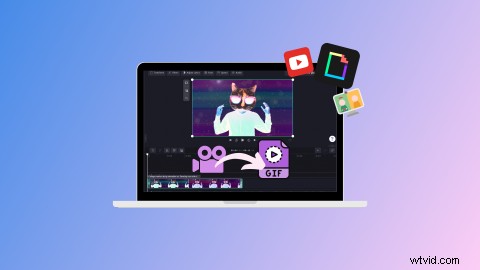
Wil je een grappige reactievideo, epische mislukkingen, productdemo of gamevideo omzetten in een GIF van 15 seconden? GIF's zijn een van de meest creatieve manieren om online te communiceren, je persoonlijkheid uit te drukken en contact te maken met kijkers. Nu met Clipchamp's GIF-maker, kun je elke video naar een GIF converteren zonder je browser te verlaten.
Lees verder om te leren hoe u video naar GIF converteert, uw GIF's trimt, vergroot en deelt met Clipchamp's gratis online GIF-maker.
Video converteren naar GIF's
Om onze online GIF-maker te gebruiken, logt u in of meldt u zich gratis aan bij Clipchamp's online video-editor.
Stap 1. Importeer je video
Nadat u bent ingelogd, klikt u op de knop + om uw video toe te voegen aan uw mediabibliotheek. Sleep uw bestanden van uw computer en zet ze neer, of klik op door bestanden bladeren knop. Je kunt je video ook importeren vanuit Dropbox, Google Drive, OneDrive, Zoom, Box, Google-foto's en je smartphone. Als je geen persoonlijke video hebt om te uploaden, bekijk dan onze stockbibliotheek.
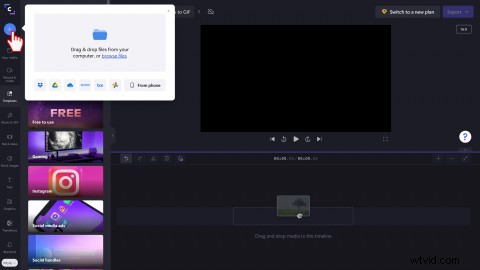
Stap 2. Sleep je video naar de tijdlijn
Om van je video een GIF te maken, sleep je je mediabestand naar de tijdlijn.
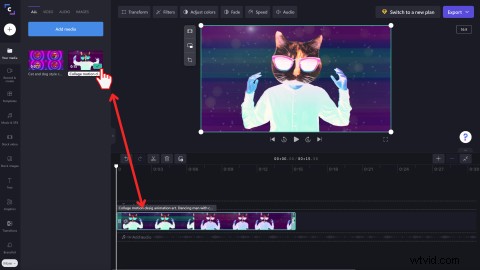
Als je de beeldverhouding van je video wilt aanpassen aan een social media-platform, klik je op de 16:9 beeldverhouding-knop aan de rechterkant van de editor. Kies tussen de beeldverhoudingen 16:9, 9:16, 1:1, 4:5, 2:3 en 21:9.
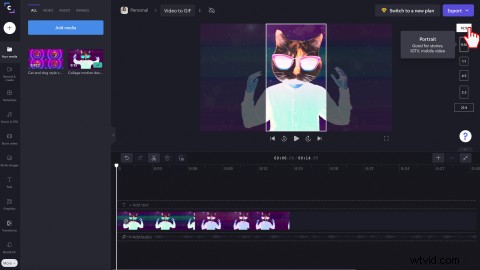
Stap 3. Trim je video tot 15 seconden
Clipchamp GIF-video's hebben een maximale tijdslimiet van 15 seconden. Als uw video langer is dan 15 seconden, kunt u uw video niet exporteren als GIF. Sleep de groene zijbalk naar links en rechts om de lengte van je video in te korten.
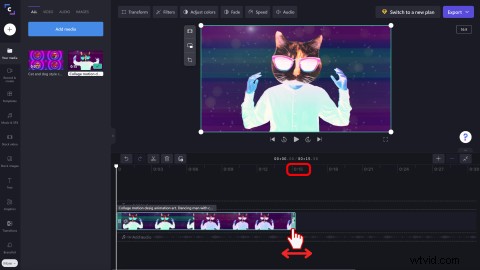
Stap 4. Sla je video op als GIF
Klik op de paarse exportknop om je GIF op te slaan. Klik op de GIF videoresolutie om van uw video een GIF te maken.
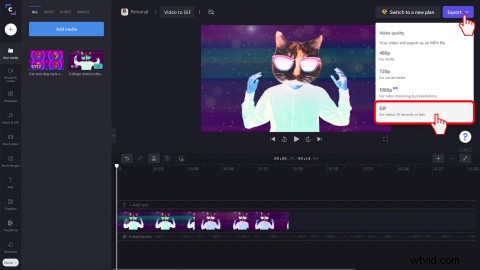
YouTube-video's converteren naar GIF's
Om YouTube-video's naar GIF's te converteren, moet je je YouTube-video downloaden. Zorg ervoor dat videobestanden de MP4-, MOV-, WEBM-, AVI-, DIVX-, FLV-, 3GP-, WMV-, VOB-, DCM- en MKV-indeling hebben om compatibel te zijn met Clipchamp.
Het converteren van YouTube-video's naar GIF's volgt dezelfde stappen als de bovenstaande video-naar-GIF-tutorial.
-
Upload uw YouTube-video naar de Uw media tabblad
-
Sleep je video naar de tijdlijn
-
Trim het tot 15 seconden of minder
-
Exporteer je video als een GIF
Een GIF maken met uw webcam
Het maken van GIF's van reactievideo's en gamevideo's is een leuke manier voor videomakers en gamers om contact te maken met hun publiek. Het enige wat u hoeft te doen is uw webcamopname uploaden of uw scherm en webcam opnemen met Clipchamp's scherm en camerarecorder.
Het converteren van webcamvideo's naar GIF's volgt dezelfde stappen als de bovenstaande video-naar-GIF-zelfstudie. Als je onze webcamrecorder nog niet eerder hebt gebruikt, moet je Clipchamp toestemming geven om je camera te gebruiken door Toestaan te selecteren. knop wanneer het pop-upvenster verschijnt.
-
Upload uw webcamvideo naar de Uw media tabblad of neem het rechtstreeks op in uw browser
-
Sleep het naar de tijdlijn
-
Trim het tot 15 seconden of minder
-
Exporteer je video als een GIF.
Voeg speciale effecten toe aan je GIF
Verschillende video's samenvoegen om één GIF te maken
Als je meer dan één videoclip hebt die je in je GIF wilt gebruiken, voeg dan de videoclips samen met leuke overgangen. Zorg er wel voor dat je GIF onder de 15 seconden blijft.
Gif's personaliseren met tekst
Om van je GIF een meme te maken, voeg je gewoon de Meme . toe tekst naar je video. Klik op het tabblad Tekst op de linkerzijbalk. Scroll naar beneden totdat je de Meme-titel . vindt . Sleep de titel naar je tijdlijn boven je video en pas de tekst aan.
Gif's aanpassen met uw logo of watermerk
Creëer merkconsistentie door uw kanaalnaam, social media-handle of bedrijfsnaam te uploaden naar de editor-brandkit. Voeg uw logo, watermerk of verschillende teksten in verschillende lettertypen, kleuren, formaten en posities overal in een GIF toe.
Bewerk de snelheid van je GIF
Pas eenvoudig de clipsnelheden aan om het tempo van uw videobeelden te wijzigen. Als je clip langer is dan 15 seconden, maar je wilt hem niet inkorten, probeer dan je clip te versnellen om hem sneller te maken en een kortere duur te hebben.
Veelgestelde vragen
Wat is de framesnelheid voor GIF's?
De standaard framesnelheid voor GIF's loopt tussen de 15 - 24 frames per seconde.
Kan ik GIPHY GIF's aan mijn video toevoegen?
Ja. Met Clipchamp's GIPHY-integratie voegt u GIPHY GIF's toe aan uw video door op het tabblad Graphics in de linkerzijbalk te klikken. Zoek in onze GIPHY-bibliotheek en sleep uw GIF naar de tijdlijn.
Hebben Clipchamp GIF's watermerken?
Nee. Alle GIPHY GIF's en stickers zijn gratis te gebruiken en vrij van watermerken voor alle Clipchamp-abonnees.
Waar kan ik mijn GIF delen?
Je kunt je GIF's rechtstreeks delen met je YouTube-kanaal, LinkedIn-profiel, Google Drive, OneDrive, Pinterest, Box en TikTok-account met behulp van Clipchamp's deelintegraties. U kunt ook een deelbare link verzenden, de GIF-video insluiten of verzenden via e-mail, Messenger, Facebook, Reddit of WhatsApp.
Als je op zoek bent naar meer manieren om je video's naar GIF's te bewerken, bekijk dan onze blog over het toevoegen van emoji's aan video's. Begin gratis met het maken van je eigen GIF's met Clipchamp.
